Sokunknak volt macegyszer alkalma lenne látni a Grafikus bemutatása különböző területeken: az evolúció az árfolyam, a választási eredmények, statisztikák, stb A legnépszerűbb program ábrázolási Microsoft Office Excel. Egy táblázatos számítást értékel egyben grafikus attól függően, hogy vonalak si oszlopok a jelentési. A következőkben röviden bemutatjuk, hogyan kell megvalósítani a egyszerű grafikus.
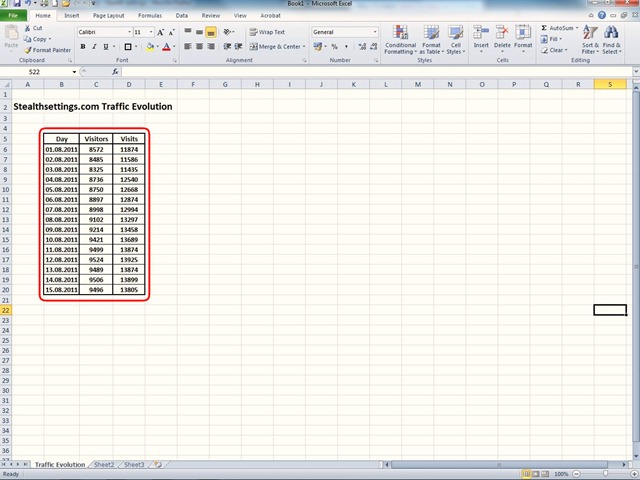
Az első lépés, hogy nem áll össze egy táblázatot alapuló eredmények szerint a legalább 2 hivatkozásokat. táblázat tartalmaznia kell sejtek számértékek: számok, dátumok, százalékok, kategóriától függően kérni szeretnék vonatkoznak.
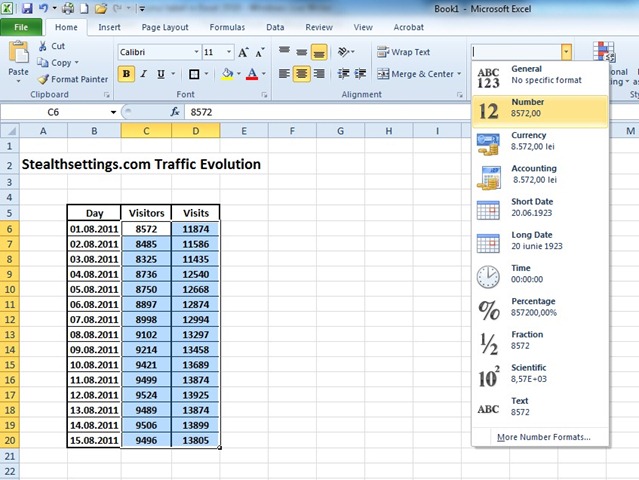
cellaformátum érjük kiválasztásával mezők értékei és kiválasztja a Tab Kezdőlap attribútumok ezek a sejtek: Általános, szám, pénznem, Számviteli, dátum, stb Miután meghatározott adatmezők asztal, számok, százalékok, stb, válassza az oszlopok, akkor ne a jelentési és chart kiválasztja azokat egérCPC és a lap Insert, rész táblázatok, Válassza ki a kívánt grafikus ábrázolása, hogy szeretnénk elérni a kijelölt területen.
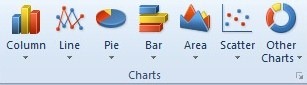
Itt van egy csomó választási grafika, a képviselet típusú oszlopokat különböző formájú, színű és méretű, vonaldiagramokat csatlakozott helyszínen, grafikus lemez típusát, grafika vízszintes oszlopdiagram formájában felületek grafikai pontok vagy gyűrű minden lehetőséget, hogy megmutassa a kép alakulásától függően az értékek legalább 2 hivatkozásokat. A nagyobb hatás érhető el változatok diagramok 2D vagy 3D Minden a fenti lehetőségek.

Azért választottuk a grafikon típus oszlop általam használt 3 referenciák időpontja, a látogatók száma és a látogatások száma.
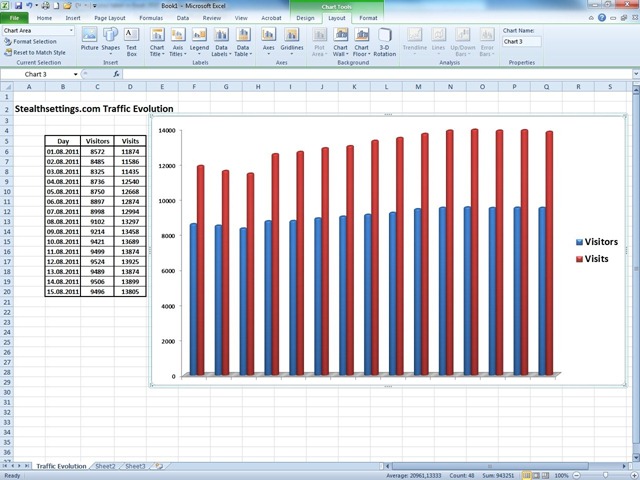
Befejezése után a menetrend opció Táblázatok Tools, Mi is megszokott a menetrend és egyéb információkat az asztalra képviseli a grafikonon, akkor csatolja a chart tábla a pincében az opció AdattáblábanTudunk testre legenda megjelenítéséhez referencia tengely, referencia vonalak és egyéb funkciók, amelyek javíthatják a minőséget a grafikus bemutatása.
Elvégzése után a menetrend lehet beilleszteni egy bemutató PowerPoint vagy lehet nyomtatni a papírra vagy fólia egy speciális bemutatót.